Отзыв: Универсальный видеоконвертер Xilisoft Video Converter Ultimate — Просто и удобно
Сегодня в обзоре я вкратце расскажу об очень удобном конвертере видео Xilisoft Video Converter Ultimate, который помог мне справиться с задачей конвертирования небольшого видеофайла для фотостока.
На необъятных просторах нашей всемирной паутины не составит труда найти эту замечательную и удобную программу.
Итак, открываем Xilisoft Video Converter Ultimate и сразу же видим основное меню программы, тут всё просто и с подсказками, так что будет понятно даже маленькому ребёнку 😉

В моём случае была следующая ситуация: формат файлов моей фотокамеры QuickTime Video File (.MOV), но после обработки и сохранения видео в программе Windows Movie Maker получается файл формата Видео (MP4) (.mp4).
Строгие правила фотостока, на котором я выставляю свои фото и видеоролики гласят:
Реставрируем иконку Xilisoft Video Converter
Формат: контейнер «QuickTime», кодеки «MJPEG и h264». Но я не смогла найти такого формата в Windows Movie Maker.
И тут на помощь мне пришел Xilisoft Video Converter Ultimate. Открываем программу, вставляем ролик в формате mp4, выбираем необходимый конечный формат. Кстати, к слову сказать, выбор форматов тут просто огромный. Для любых устройств и целей 🙂

Сначала я хотела выбрать формат mov, но потом заметила mov hd video и решила остановиться на нём.

Справа самые важные пункты для качества конечного продукта:
1) размер видео, выбираю 1920х1080
2) качество видео, выбираю «высокое» (большой размер файла)
3) качество звука, аналогично, «высокое» (большой размер файла)
4) жмём кнопку Start или комбинацию клавиш Ctrl+F5, в зависимости от того насколько велик Ваш файл этот процесс может занять различное количество времени. В моём случае малюсенький фрагмент видео 15 секунд конвертировался моментально 🙂
5) жмём «обзор» внизу, чтобы выбрать место, куда Вы хотите сохранить полученный файл, либо как в моём случае оставляем «сохранить в ту папку, где находится оригинальный файл» нажимаем «сохранить как». Кстати, хочу заметить, что программа также сохраняет используемый Вами профиль и далее отображает в User Defined, что, в принципе, вполне удобно 🙂 Сохраняем файл в удобном месте на компьютере или съемном носителе информации.
Всем, кто рано или поздно сталкивается с проблемой смены формата видео очень рекомендую программу Xilisoft Video Converter Ultimate, просто и удобно!
Обзор программы Xilisoft Video Converter Ultimate
Источник: otzovik.com
Ищете Xilisoft Video Converter? Попробуйте конвертер Movavi!

Конвертер от компании Xilisoft пользуется немалой популярностью, получая восторженные отзывы от многих компьютерных изданий. Но так ли он хорош на самом деле? Чтобы дать ответ на этот вопрос, попробуем испытать различные функции Xilisoft Video Converter и скачать пробную версию другой аналогичной программы – Movavi Конвертера Видео.
Ниже мы рассмотрим сильные и слабые стороны Xilisoft Video Converter и приложения от Movavi, сравнивая их по следующим критериям:
Movavi Конвертер Видео
![]()
Пользовательский интерфейс
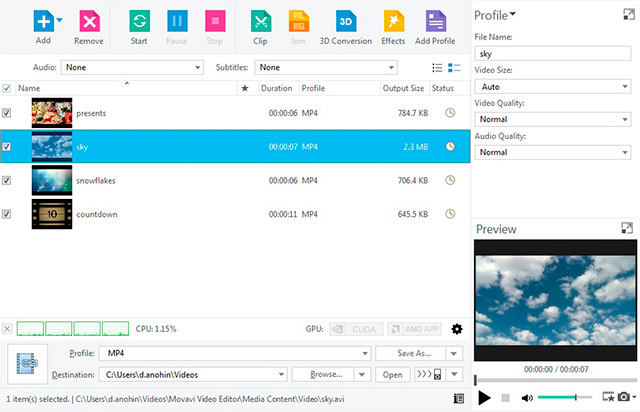

Интерфейс обоих продуктов прост и понятен на интуитивном уровне. Однако в случае с Xilisoft Video Converter потребуется некоторое знание английского языка, чтобы нормально ориентироваться в программе. Movavi Конвертер Видео полностью на русском, что дополнительно облегчает работу с приложением.
![]()
Параметры конвертации
Возможности конвертации у продуктов во многом аналогичны, но есть несколько существенных отличий:
кроме AVCHD
Оба конвертера позволяют работать с десятками видео- и аудиоформатов, включая AVI, MP4, MKV, DivX, 3GP, FLV, MP3, WMA, M4A и многие другие, и сохранять медиафайлы для воспроизведения на различных мобильных устройствах, таких как смартфоны и планшеты на базе iOS и Android, а также игровых платформах вроде Xbox, Sony PlayStation и PSP. Оба приложения также могут использоваться в качестве конвертеров HD-видео и DVD. Тем не менее конвертер от Movavi демонстрирует более высокую эффективность, так как способен обрабатывать ролики до 15 раз быстрее аналога от Xilisoft. При этом в программе от Movavi имеется возможность конвертации без потери качества в специальном режиме SuperSpeed, а также поддерживается ускорение Intel ® HD Graphics и AMD ® . Также в ней предусмотрена функция автоматического подбора нужного профиля для устройств, подключаемых к компьютеру.
Ниже можно ознакомиться с подробным сравнением скорости конвертации:

Конвертация видеофайла AVI (H.264) (30 мин, 391 МБ, 720×480)
![]()
Возможности редактирования
В части функций редактирования Movavi Конвертер Видео также уверенно лидирует. Подробная информация представлена в следующей таблице:
| Разрезание роликов |
| Соединение роликов |
| Изменение параметров изображения (обрезка, отражение, поворот, настройка цветности) |
| Мультиобрезка с точностью до кадра |
| Стабилизация видео |
| Настройка уровня звука |
| Извлечение звука из видео |
| Удаление звука из видео |
| Добавление субтитров |
| Добавление водяных знаков |
| Добавление эффектов |
| Возможность делать скриншоты |
Как можно заметить, большинство функций есть в обеих программах. Однако приложение от Movavi, помимо прочего, позволяет регулировать громкость видео, где слишком тихий звук. Кроме того, в приложении можно стабилизировать эффект тряски камеры в любительских роликах с экстремальными видами спорта и просто видеозарисовках, сделанных на ходу.
![]()
Поддержка пользователей
При работе с продуктами такого рода не менее важна поддержка, которую получают пользователи. По этому пункту наблюдается еще несколько отличий:
| FAQ и инструкции |
| Видеогайды и руководства |
| Онлайн-чат |
| Форум / сообщество |
Если вы хотите научиться пользоваться программами и их функциями, то большую часть соответствующей информации вы сможете найти в инструкциях или FAQ на официальных сайтах обеих компаний. Однако, скорее всего, на сайте Movavi вы найдете больше ответов на свои вопросы благодаря наличию видеогайдов и руководств, которые регулярно обновляются с учетом последних версий программы. Кроме того, на сайте Movavi есть онлайн-чат, который позволяет напрямую связаться со специалистами центра поддержки и максимально быстро решить любые проблемы технического характера.
Источник: www.movavi.ru
Преобразование видео. Программа Xilisoft Video Converter.

Xilisoft Video Converter – мощный универсальный конвертер видео. Программа поддерживает большинство популярных видео форматов: DVD, VCD, SVCD, MOV, RM, AVI, MPEG, MPEG1, MPEG2, MPEG4, WMV, 3GP и др. Кроме простого конвертирования, с ее помощью можно разрезать и объединять клипы, вставлять различные эффекты в видео, извлекать аудио из видео в MP2, MP3, AC3, RA, M4A, OGG, AAC и другие форматы.
Xilisoft Video Converter поддерживает пакетный режим конвертирования, позволяет предварительно просматривать файл во встроенном проигрывателе. При всем этом программа очень проста в использовании, имеет интуитивно понятный интерфейс. Конвертирование файлов осуществляется буквально в три клика.
Установка программы на компьютер сложности не представляет, поэтому сразу перейдем к описанию работы с программой. При запуске программы, вы увидите вот такое стартовое окно:
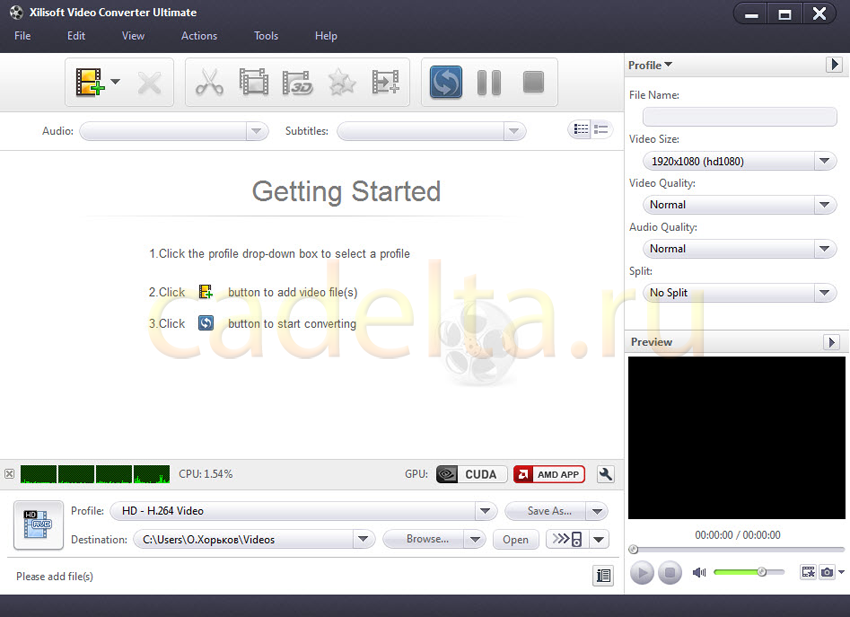
На следующем скриншоте мы отметили те действия, которые нужно последовательно выполнить, чтобы конвертировать видео (как раз те три клика).
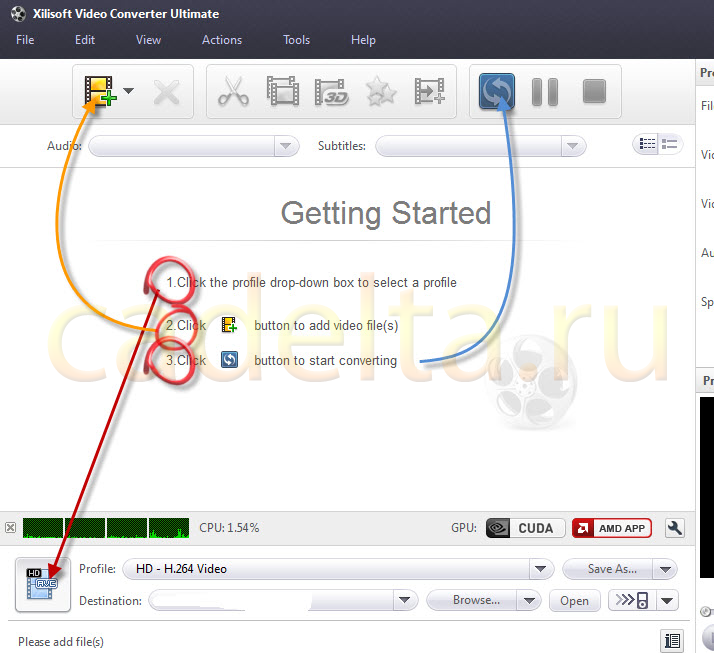
Первым дело выбираем формат видео, который мы хотим получить на выходе.
Для этого нажимаем кнопку внизу экрана слева.
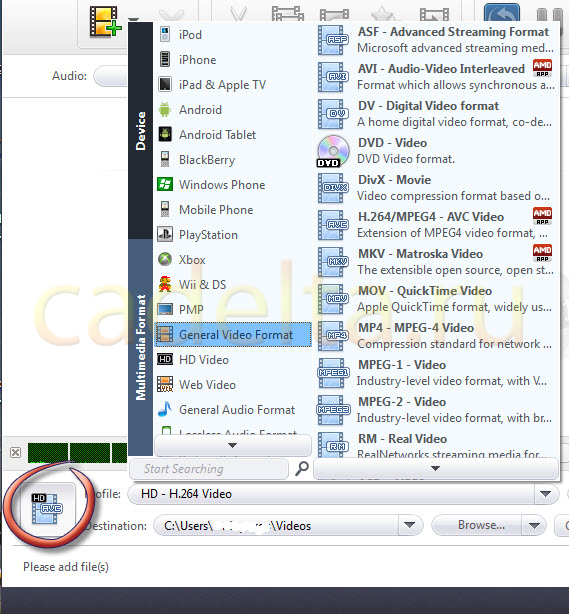
На появившейся вкладке видим все предлагаемые программой форматы выводного файла. Сначала в левой половинке вкладки выбираем необходимые нам устройство или медиаформат файла.
Например, выберем iPhone.
Xilisoft Video Converter предлагает 4 варианта файла на выбор:
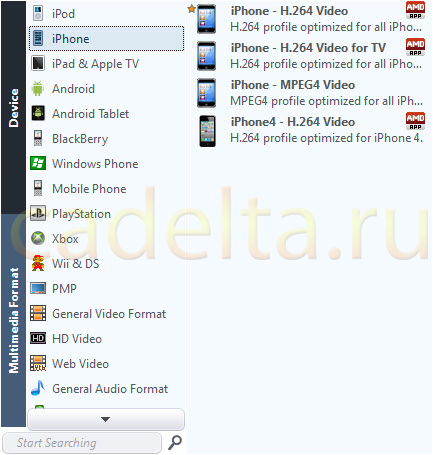
Выбираем среди предложенных вариантов то, что нам подходит. После того, как определились с форматом, загружаем в программу файл, который требуется конвертировать, нажав на значок меню с изображением кинопленки.
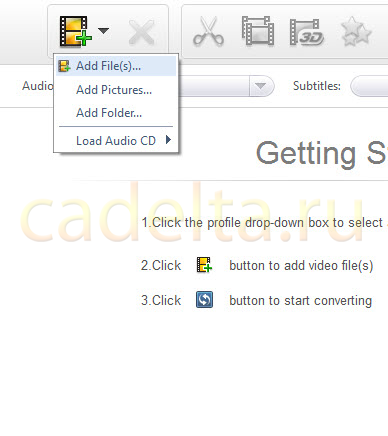
Выбрав файл и открыв его в окне программы, вы можете сразу же увидеть следующую информацию:
- сколько по времени займет конвертация
- какой будет размер файла на выходе
- где он будет сохраняться (в нижней части окна указан путь сохранения). При желании вы можете выбрать другое место сохранения файла, нажав на клавишу Browse и выбрав нужную вам папку.
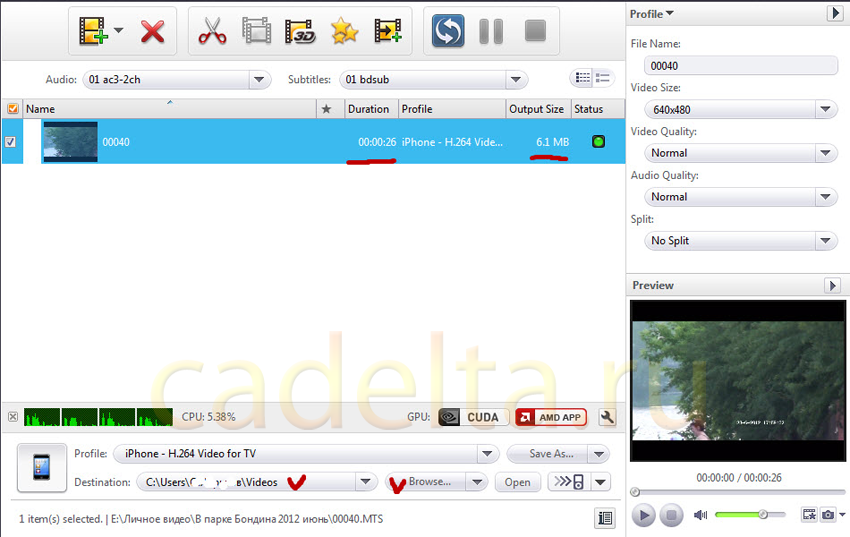
На этом все подготовительные действия закончены.
Если вас все устраивает, смело запускайте процесс, нажав на соответствующую клавишу меню в верхней части окна программы:
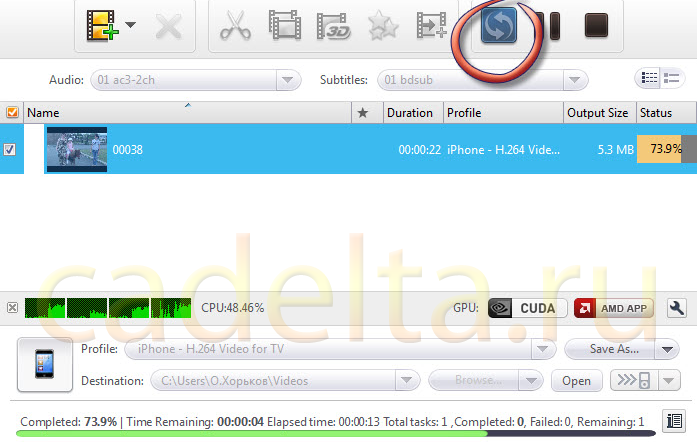
Визуально можно наблюдать весь ход конвертации в процентном отношении. После окончания процесса, Xilisoft Video Converter сообщит вам об успешном его окончании.
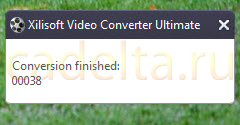
Это все. Наслаждайтесь.
Дополнительно. Список форматов файлов, с которыми работает программа:
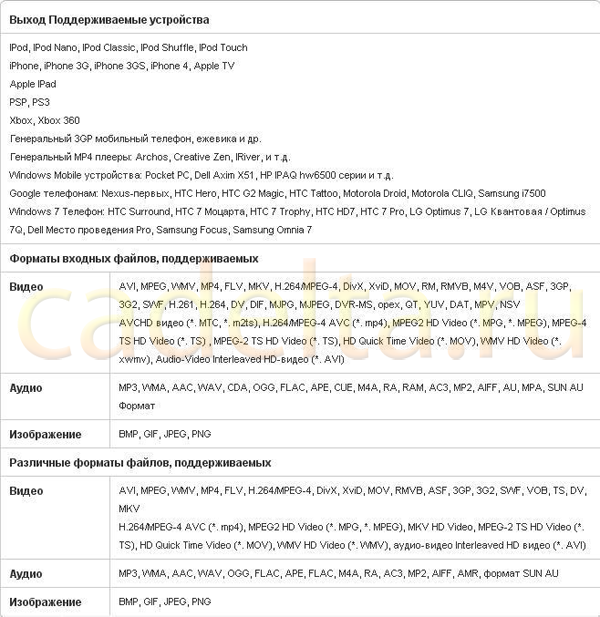
Администрация сайта CADELTA.RU выражает благодарность за статью автору Outlander_11.
Если у Вас остались вопросы, задайте их на нашем форуме.
Источник: cadelta.ru
Xilisoft Video Converter Ultimate 7.8.24 русская версия
Xilisoft Video Converter Ultimate — программа для конвертации видео. Данный софт способен быстро произвести конвертацию видеофайла из одного формата в другой. Подойдет для использования людям, которым необходим определенный формат, например, для публикации на сайте или просмотре на мобильном устройстве. Для работы вам нужно скачать xilisoft video converter ultimate и установить на свой компьютер.

- Изменять разрешение конечного файла (уменьшение или увеличение пикселей);
- Добавлять или удалить звуковую дорожку;
- Сохранять звуковую дорожку в отдельный файл;
- Поддержка распространенных форматов видео: Avi, mpeg, mov, mp4.

Программа имеет понятный интерфейс. Русский Xilisoft Video Converter не занимает много места на жестком диске и не требует мощного компьютера. Кроме этого, софт поддерживает пакетную загрузку файлов и предпросмотр полученного результата в отдельном окне.

Рекомендуем загрузить через DS
Скачать торрент бесплатно
или скачайте по прямым ссылкам ниже
Скачать программу Xilisoft Video Converter Ultimate 7.8.24 :
Если отсутствует ссылка для загрузки файлов, пройдите процедуру регистрации на сайте.
Также некоторые из файлов доступны для загрузки с нашего сервера исключительно зарегистрированным пользователям.
Источник: 1soft-download.com